我们在使用win10电脑的时候,想要给电脑设置一个定时关机功能,到时间后就可以关机,不用点击关机按钮进行关机了,该怎么操作呢?今天就跟大家介绍一下如何给Win10的电脑设置自动关机的具体操作步骤。
-
1. 首先打开电脑,在左下方的搜索框中,输入“计划任务”,然后在结果中,选择“任务计划程序”打开。
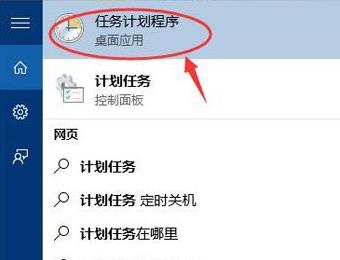
-
2. 如图,在打开的“任务计划程序”页面,点依次击上方的“操作”—“创建基本任务”选项。
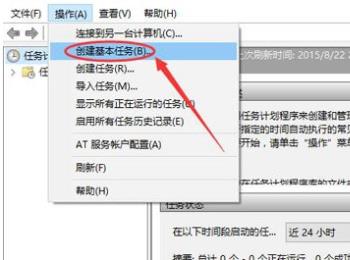
-
3. 如图,弹出创建基本任务向导的窗口,在窗口中,输入名称和相关描述。
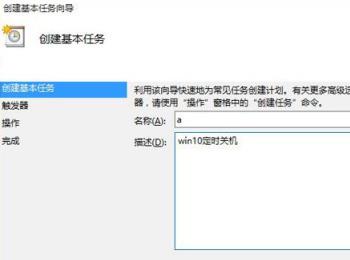
-
4. 如果我们每天都需要定时关机,则点选上“每天”,如果仅此一次,则点选上“一次”即可。
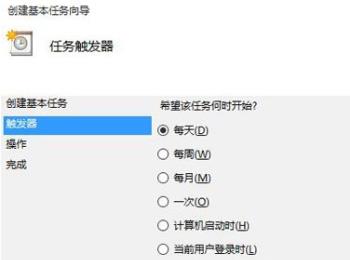
-
5. 然后设置想要关机的时间,根据自己的实际情况选择时间即可。
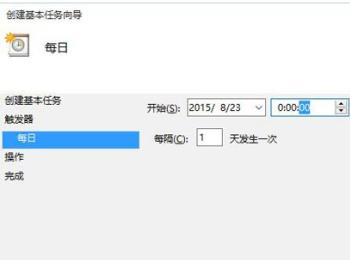
-
6. 然后点选上“启动程序”,继续点击下一步。
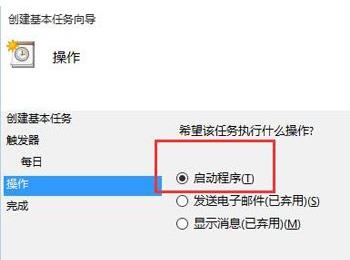
-
7. 接下来,在程序或脚本栏,点击右侧的“浏览…”按钮,在弹出的文件夹中找到“shutdown.exe”选项,点击打开。
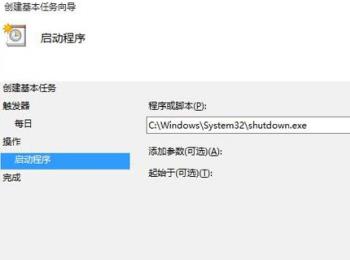
-
8. 最后,点击底部的“完成”按钮即可完成设置,电脑就会按照我们设置的时间定时关机了。
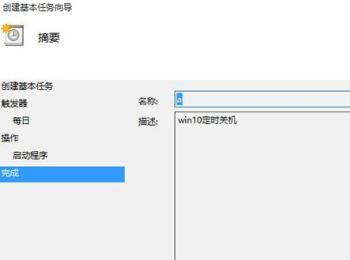
-
以上就是如何给Win10的电脑设置自动关机的具体操作步骤。
